11 EDIUS校色教程
edius色度键的基本操作
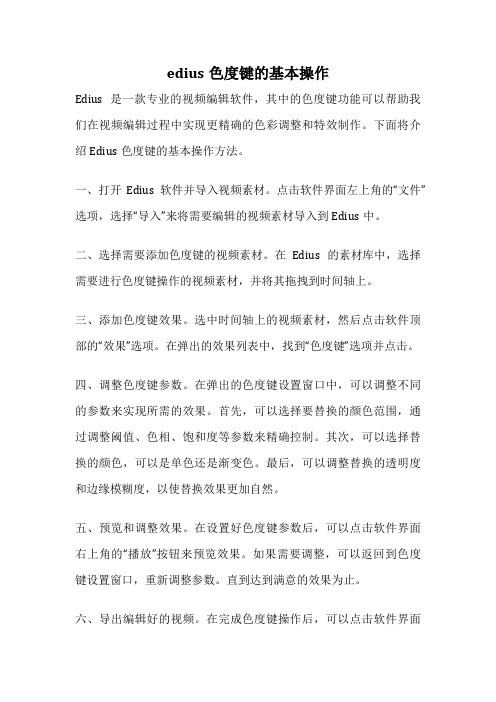
edius色度键的基本操作Edius是一款专业的视频编辑软件,其中的色度键功能可以帮助我们在视频编辑过程中实现更精确的色彩调整和特效制作。
下面将介绍Edius色度键的基本操作方法。
一、打开Edius软件并导入视频素材。
点击软件界面左上角的“文件”选项,选择“导入”来将需要编辑的视频素材导入到Edius中。
二、选择需要添加色度键的视频素材。
在Edius的素材库中,选择需要进行色度键操作的视频素材,并将其拖拽到时间轴上。
三、添加色度键效果。
选中时间轴上的视频素材,然后点击软件顶部的“效果”选项。
在弹出的效果列表中,找到“色度键”选项并点击。
四、调整色度键参数。
在弹出的色度键设置窗口中,可以调整不同的参数来实现所需的效果。
首先,可以选择要替换的颜色范围,通过调整阈值、色相、饱和度等参数来精确控制。
其次,可以选择替换的颜色,可以是单色还是渐变色。
最后,可以调整替换的透明度和边缘模糊度,以使替换效果更加自然。
五、预览和调整效果。
在设置好色度键参数后,可以点击软件界面右上角的“播放”按钮来预览效果。
如果需要调整,可以返回到色度键设置窗口,重新调整参数。
直到达到满意的效果为止。
六、导出编辑好的视频。
在完成色度键操作后,可以点击软件界面左上角的“文件”选项,选择“导出”来将编辑好的视频导出为最终的文件格式。
通过上述步骤,我们可以在Edius中轻松使用色度键功能进行视频编辑。
这个功能不仅能够帮助我们实现更精确的色彩调整,还可以用于制作各种特效,提升视频编辑的质量和创意。
希望以上介绍对您有所帮助!。
Edius视频色彩控制特效怎么用?
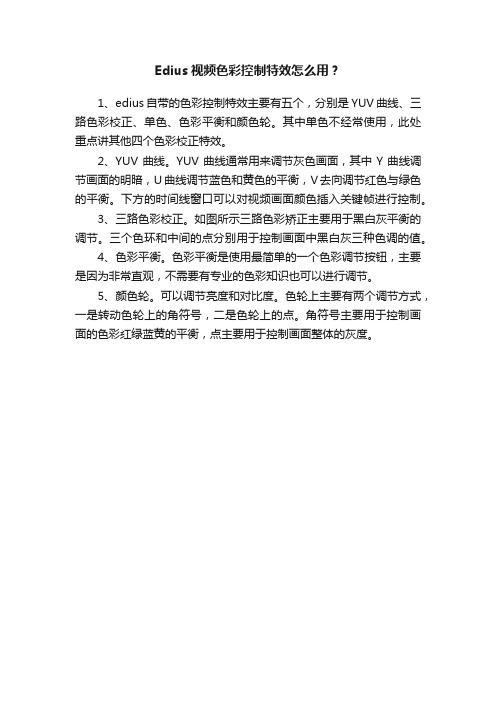
Edius视频色彩控制特效怎么用?
1、edius自带的色彩控制特效主要有五个,分别是YUV曲线、三路色彩校正、单色、色彩平衡和颜色轮。
其中单色不经常使用,此处重点讲其他四个色彩校正特效。
2、YUV曲线。
YUV曲线通常用来调节灰色画面,其中Y曲线调节画面的明暗,U曲线调节蓝色和黄色的平衡,V去向调节红色与绿色的平衡。
下方的时间线窗口可以对视频画面颜色插入关键帧进行控制。
3、三路色彩校正。
如图所示三路色彩矫正主要用于黑白灰平衡的调节。
三个色环和中间的点分别用于控制画面中黑白灰三种色调的值。
4、色彩平衡。
色彩平衡是使用最简单的一个色彩调节按钮,主要是因为非常直观,不需要有专业的色彩知识也可以进行调节。
5、颜色轮。
可以调节亮度和对比度。
色轮上主要有两个调节方式,一是转动色轮上的角符号,二是色轮上的点。
角符号主要用于控制画面的色彩红绿蓝黄的平衡,点主要用于控制画面整体的灰度。
EDIUS软件三步搞定婚礼MV调色

1、对画面添加视频滤镜\颜色校正\彩色平衡(这可以使画面色彩鲜亮)
.u0V5d1r#U;d数值一般为:
色度20亮度-15对比度54 j9 ?. J+ \7 a
下面的色调自己看着调,数值不能大,而且要整体一致5~(k2t3z9t(j7P&t
2、"对画面添加视频滤镜\焦点柔化(这可以给画面美容去斑,使画面柔美)( `/ i5 R& h't3 o p" u8 C
数值一般为:
半径30模糊30亮度-18'Q+X8 @" D/ S
3、对画面添加视频滤镜\老电影(这可以使画面看起来有暗角,更像电影的感觉), b" L! \& @- }( \3 t
数值一般为:
去除所有选项,只选择“边界暗化”数值60—80
o3 M$ o:
W+ {% h8 C3 N注意(对于有的画面白平衡不对的,一定要先调白平衡使其与其它画面一致)
y. [! v' ?, T9 `" m因为婚礼后期制作的要求相对较低(因为回报也较低,呵呵,所以不能在婚礼影片的后期上花费太多的时间,一切以简便为主,当然,如果主家多给银子当然可以例外),这是EDIUS中最简单的婚礼MV调色教程,20秒钟的时间可以搞定基本拿得出手的作品来!
1/ 1。
如何使用Edius实现高级色彩校正和调整
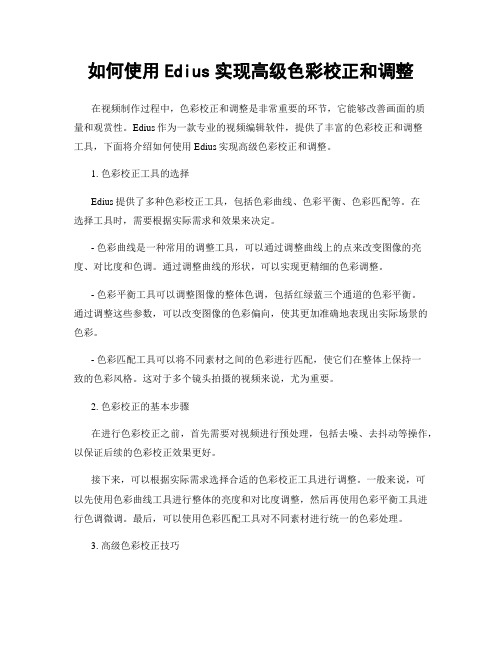
如何使用Edius实现高级色彩校正和调整在视频制作过程中,色彩校正和调整是非常重要的环节,它能够改善画面的质量和观赏性。
Edius作为一款专业的视频编辑软件,提供了丰富的色彩校正和调整工具,下面将介绍如何使用Edius实现高级色彩校正和调整。
1. 色彩校正工具的选择Edius提供了多种色彩校正工具,包括色彩曲线、色彩平衡、色彩匹配等。
在选择工具时,需要根据实际需求和效果来决定。
- 色彩曲线是一种常用的调整工具,可以通过调整曲线上的点来改变图像的亮度、对比度和色调。
通过调整曲线的形状,可以实现更精细的色彩调整。
- 色彩平衡工具可以调整图像的整体色调,包括红绿蓝三个通道的色彩平衡。
通过调整这些参数,可以改变图像的色彩偏向,使其更加准确地表现出实际场景的色彩。
- 色彩匹配工具可以将不同素材之间的色彩进行匹配,使它们在整体上保持一致的色彩风格。
这对于多个镜头拍摄的视频来说,尤为重要。
2. 色彩校正的基本步骤在进行色彩校正之前,首先需要对视频进行预处理,包括去噪、去抖动等操作,以保证后续的色彩校正效果更好。
接下来,可以根据实际需求选择合适的色彩校正工具进行调整。
一般来说,可以先使用色彩曲线工具进行整体的亮度和对比度调整,然后再使用色彩平衡工具进行色调微调。
最后,可以使用色彩匹配工具对不同素材进行统一的色彩处理。
3. 高级色彩校正技巧除了基本的色彩校正工具外,Edius还提供了一些高级的色彩校正技巧,可以进一步提升视频的质量。
- 使用LUT(查找表)进行色彩校正。
LUT是一种将输入颜色映射到输出颜色的表格,可以快速实现复杂的色彩调整效果。
Edius内置了一些常用的LUT,也可以导入自定义的LUT进行使用。
- 利用辅助工具进行色彩校正。
Edius提供了直方图、波形图等辅助工具,可以帮助用户更直观地了解图像的亮度和色彩分布情况,从而进行更准确的色彩校正。
- 使用关键帧进行动态色彩校正。
Edius支持关键帧技术,可以在时间轴上设置多个关键帧,对每个关键帧进行不同的色彩调整,从而实现动态的色彩校正效果。
EDIUS的18个使用技巧
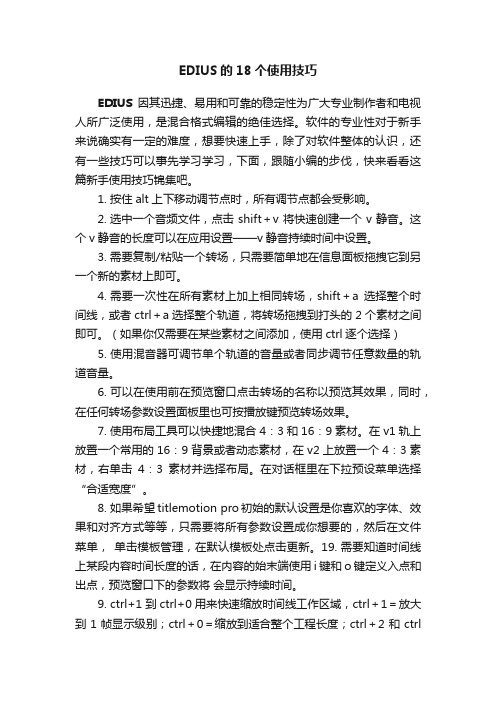
EDIUS的18个使用技巧EDIUS因其迅捷、易用和可靠的稳定性为广大专业制作者和电视人所广泛使用,是混合格式编辑的绝佳选择。
软件的专业性对于新手来说确实有一定的难度,想要快速上手,除了对软件整体的认识,还有一些技巧可以事先学习学习,下面,跟随小编的步伐,快来看看这篇新手使用技巧锦集吧。
1. 按住alt上下移动调节点时,所有调节点都会受影响。
2. 选中一个音频文件,点击shift+v将快速创建一个v静音。
这个v静音的长度可以在应用设置——v静音持续时间中设置。
3. 需要复制/粘贴一个转场,只需要简单地在信息面板拖拽它到另一个新的素材上即可。
4. 需要一次性在所有素材上加上相同转场,shift+a选择整个时间线,或者ctrl+a选择整个轨道,将转场拖拽到打头的2个素材之间即可。
(如果你仅需要在某些素材之间添加,使用ctrl逐个选择)5. 使用混音器可调节单个轨道的音量或者同步调节任意数量的轨道音量。
6. 可以在使用前在预览窗口点击转场的名称以预览其效果,同时,在任何转场参数设置面板里也可按播放键预览转场效果。
7. 使用布局工具可以快捷地混合4:3和16:9素材。
在v1轨上放置一个常用的16:9背景或者动态素材,在v2上放置一个4:3素材,右单击4:3素材并选择布局。
在对话框里在下拉预设菜单选择“合适宽度”。
8. 如果希望titlemotion pro初始的默认设置是你喜欢的字体、效果和对齐方式等等,只需要将所有参数设置成你想要的,然后在文件菜单,单击模板管理,在默认模板处点击更新。
19. 需要知道时间线上某段内容时间长度的话,在内容的始末端使用i键和o键定义入点和出点,预览窗口下的参数将会显示持续时间。
9. ctrl+1到ctrl+0用来快速缩放时间线工作区域,ctrl+1=放大到1帧显示级别;ctrl+0=缩放到适合整个工程长度;ctrl+2和ctrl+3通常是不同编辑时最常用的。
10. 右单击任何音频或者透明度调节线上的节点,选择移动,你可以使用鼠标滚轮或者输入数值来改变音频db或者透明度%。
制作高质量视频的Edius调色技巧

制作高质量视频的Edius调色技巧Edius是一款广泛使用的视频编辑软件,它提供了丰富的调色工具,使用户能够制作高质量的视频。
在本文中,我们将探讨一些Edius调色技巧,帮助您提升视频的质量和吸引力。
1. 色彩校正色彩校正是调色的基本步骤之一。
在Edius中,您可以使用色彩校正工具来调整视频的亮度、对比度、饱和度和色调。
通过微调这些参数,您可以改善视频的整体色彩平衡,并使画面更加生动和引人注目。
此外,Edius还提供了一些预设的调色效果,您可以根据需要选择适合的效果。
2. 色彩分离色彩分离是一种将视频中的颜色分离出来并进行单独处理的技术。
在Edius中,您可以使用色彩分离工具来选择特定的颜色范围,并对其进行调整。
例如,如果您想突出视频中的某个颜色,您可以选择该颜色并增加其亮度和饱和度,从而使其在画面中更加突出。
3. 色阶调整色阶调整是一种通过调整视频的黑色、中灰和白色的亮度值来改变图像的对比度和明暗程度的技术。
在Edius中,您可以使用色阶调整工具来灵活地调整视频的亮度范围,使画面更加饱满和清晰。
通过增加黑色和白色的亮度值,您可以增加视频的对比度,使图像更加鲜明。
4. 色调匹配色调匹配是一种将多个视频片段的色调统一的技术。
在Edius中,您可以使用色调匹配工具来自动或手动调整视频片段的色调,使它们具有一致的外观。
这对于制作多个镜头的视频或不同来源的素材非常有用。
通过匹配色调,您可以确保视频的连贯性和统一感。
5. 色温调整色温调整是一种调整视频中的色温值,使其更符合场景要求的技术。
在Edius 中,您可以使用色温调整工具来增加或减少视频的色温,从而改变画面的整体色调。
例如,您可以增加蓝色的色温来营造寒冷的氛围,或增加黄色的色温来增强温暖感。
6. 高级调色技巧除了基本的调色技巧外,Edius还提供了一些高级的调色功能,帮助您进一步提升视频的质量。
例如,您可以使用色彩曲线工具来精确调整每个颜色通道的亮度和对比度;使用色彩匹配工具来匹配视频与照片或其他媒体的色彩;使用LUT(查找表)来应用预设的调色效果等等。
如何用Edius进行视频色彩校正和调整

如何用Edius进行视频色彩校正和调整Edius是一款功能强大的视频编辑软件,它不仅可以进行基本的剪辑和特效处理,还可以对视频的色彩进行校正和调整。
在视频制作中,色彩是非常重要的一部分,它可以影响观众对作品的感受和理解。
因此,掌握如何使用Edius进行视频色彩校正和调整是非常有必要的。
首先,我们需要了解Edius中的色彩校正工具。
Edius提供了丰富的色彩校正工具,包括色彩曲线、色彩平衡、色彩匹配等。
这些工具可以帮助我们调整视频的亮度、对比度、饱和度等参数,使得视频的色彩更加鲜明和生动。
其次,我们需要明确视频的色彩校正目标。
在进行色彩校正之前,我们需要明确视频的色彩效果目标是什么。
比如,如果我们要制作一部充满温暖感的视频,那么我们可以适当增加视频的色温,使得画面更加偏黄;如果我们要表现一种冷峻的氛围,那么可以适当降低色温,使得画面更加偏蓝。
明确目标可以帮助我们更好地进行色彩校正和调整。
接下来,我们可以使用Edius中的色彩校正工具进行调整。
首先,我们可以使用色彩曲线工具来调整视频的亮度和对比度。
通过调整曲线上的点的位置,我们可以改变视频的明暗程度和对比度。
比如,如果我们想增加画面的亮度,可以将曲线上的点向上移动;如果我们想增加画面的对比度,可以将曲线上的点分散开来。
此外,我们还可以使用色彩平衡工具来调整视频的色彩平衡。
通过调整红、绿、蓝三个通道的色彩值,我们可以改变视频的整体色调。
比如,如果我们想增加画面的红色调,可以适当增加红色通道的值;如果我们想增加画面的绿色调,可以适当增加绿色通道的值。
除了以上的基本色彩校正工具,Edius还提供了一些高级的色彩校正工具,比如色彩匹配和色彩校正器。
色彩匹配可以帮助我们将多个视频的色彩调整到一个相似的风格,使得它们看起来更加协调统一。
色彩校正器则可以帮助我们根据参考图像对视频进行精确的色彩校正,使得视频的色彩更加准确和真实。
在进行色彩校正和调整时,我们需要注意一些细节。
edius调色教程

3、进入代码查询器,输入命令 dump transaction dyaccount20 with no_log (dyaccount20 为数据库名,需要减小哪个数据库,把dyaccount20 替换为哪个数据库文件即可),执行该命令,如果执行成功,则进行下一步。
4、在开始--程序--SQLsever--企业管理--找DY(大羊)数据库--找到大洋的几个数据库文件,右击要缩小的数据库,在任务中选择缩小数据库,进入缩小数据库选项,选择缩小文件,把文件缩至默认值即可。
1.启动有卡站数据库,开始--程序--Ms sql sever--服务管理--开始
2.共享素材盘--E:
3.配置大洋5个数据库,A:大羊资源管理B:网管数据库C:用户登陆D:日志管理E:帐户管理,把服务器IP改为有卡站IP,其余不变
4.启动开始程序--DY--系统工具--网管工具--看看用户路径,应该用USER登陆,原来编辑们的用户名由于路径不对,所以不能使用.
9.配置大洋数据库
开始程序----DY---系统工具---数据库设置工具----分别设置大洋5个数据库,A:大羊资源管理B:网管数据库C:用户登陆D:日志管理E: 帐户管理,服务器IP:都为192.168.0.2,数据库名称全不一样,每设置完一项后先点击测试,应显示测试成功,全设置完以后在点击确定.
C.这时候再删除灰色的数据库文件--然后再新建数据库---再把刚才备份的数据库文件拷贝到新建的数据库下.
3.检查盘阵中的硬盘状态,在MDC服务器的IE地址栏中输入盘阵IP,找到盘阵的管理程序,4Volumes(卷)目录下检查磁盘状态.
四.如果数据库服务器或MDC服务器或盘阵出现问题,改为一拖三本地硬盘存储的方法
5.装ISCSI协议
- 1、下载文档前请自行甄别文档内容的完整性,平台不提供额外的编辑、内容补充、找答案等附加服务。
- 2、"仅部分预览"的文档,不可在线预览部分如存在完整性等问题,可反馈申请退款(可完整预览的文档不适用该条件!)。
- 3、如文档侵犯您的权益,请联系客服反馈,我们会尽快为您处理(人工客服工作时间:9:00-18:30)。
EDIUS校色教程
在后期制作工序中,校色可能是必不可少的一个环节——无论是弥补前期拍摄的失误而进行的校正白平衡,或者是为了某种画面氛围而进行的调色。
EDIUS配备了多个常用的校色工具,使我们可以轻松地对画面的色彩进行多种控制。
使用时间线工具栏的面板工具打开特效面板,或者使用快捷键H。
在特效面板中找到视频滤镜——颜色校正,右侧就罗列出了五个内置的校色工具,分别是YUV曲线、单色、白平衡、色彩平衡以及颜色轮。
YUV曲线
现在很多人非常不习惯使用YUV,而更倾向于使用RGB来进行色彩调整。
其实YUV才是电视采用的色彩编码方式。
从原理上讲,YUV(亦称YCrCb)中Y代表亮度,UV代表色差,U和V是构成彩色的两个分量。
如果只有Y信号分量而没有U、V信号分量,那么这样表示的图像就是黑白灰度图像。
视频工程师发现:人类视网膜上的视网膜杆细胞要多于视网膜锥细胞,由于杆细胞的作用是识别亮度,而锥细胞的作用是识别色度,所以,人眼对亮度的敏感程度要高于对色度的敏感程度。
因为这个理由,在我们的视频存储中,当然没有必要存储全部颜色信号,同样人们对一个画面质量的判断依据大多来自亮度信号,即Y信号。
YUV曲线工具显然更贴近电视本身。
单色
将素材色彩变为某个单色,可以为画面做一些特殊的染色效果。
白平衡
EDIUS中最为强大的校色工具,三个色轮分别对应画面的高光、中间调和暗调,且具备二次校色能力。
